Studio One
Du kannst jeden beliebigen MIDI-Loopback-Treiber oder -Port verwenden, musst ihn aber ausschließlich für diesen Zweck nutzen.
Du solltest entweder MIDI Time Code (MTC) oder MIDI Machine Control (MMC) aktivieren, aber nicht beides. Beide Synchronisationsmethoden funktionieren gut, obwohl MTC bei sehr langen Arrangements zuverlässiger sein kann.
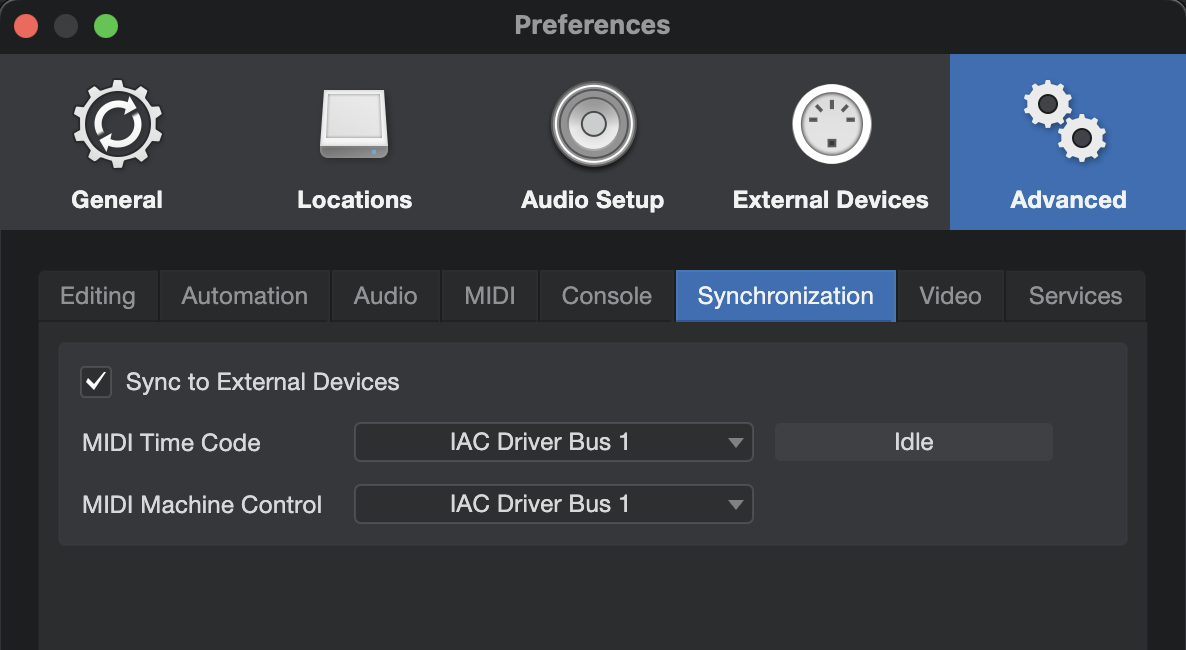
Pre-Roll Takt einstellen
Bewege den Abspielkopf ("Cursor") zu Takt 2 und klicke mit der rechten Maustaste auf die Zeitleiste. Wähle Taktversatz zum Cursor einstellen.
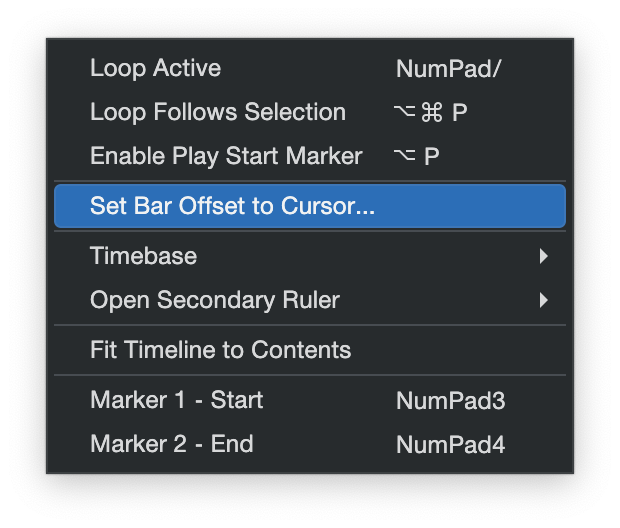
Synfire
- Setze den globalen SMPTE-Offset auf 00:00:00.00 (Null)
- Bildrate 25
- Globalen Pre-Roll (Takte) auf 1 setzen
- Deaktiviere Negative Locators zulassen
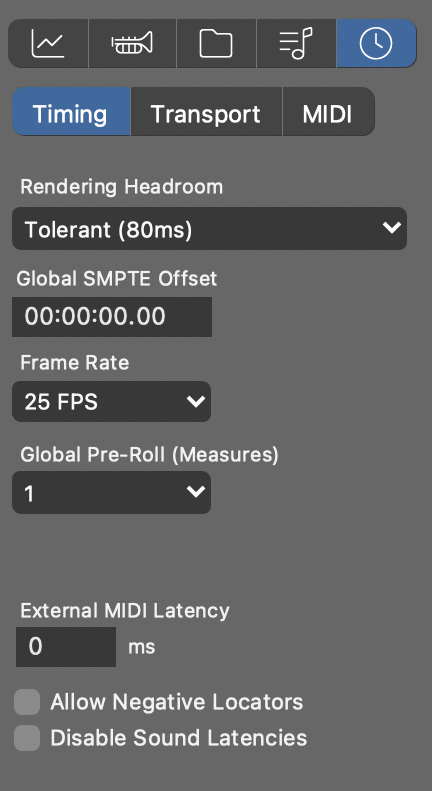
Richte den gleichen MIDI Loopback Port am Parameter Inspektor in Synfire ein
ctor in Synfire ein. Wähle MIDI Time Code oder MIDI Machine Control, je nachdem, was du in Studio One ausgewählt hast.
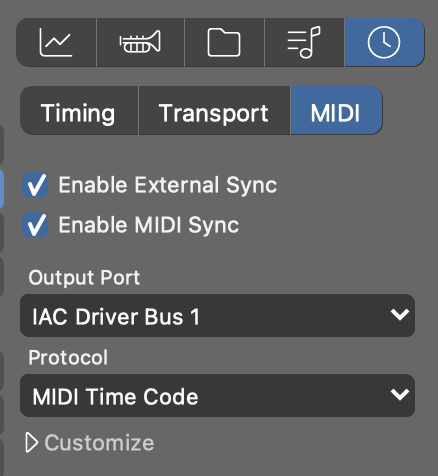
Tempo
Stelle sicher, dass beide Programme auf das gleiche Tempo eingestellt sind. Verwende keine Tempowechsel, während du im synchronisierten Modus arbeitest.
Drohnen
Lade die Drohnen nach Bedarf in Studio One. Ziehe sie aus der linken Seitenleiste (Bibliothek für Rack-Module) auf ein Instrument in Synfire.

Comments
Do., 12.10.2023 - 19:26 Permalink
Do., 02.11.2023 - 21:49 Permalink
Hi,
Just in case somebody else is trying to setup Synfire communication with Studio One without using drones, but using virtual loopback midi ports like LoopBe and want to use separate MIDI channel for each instrument, here is Studio One setting I found only after few hours of struggle.